
Skype — один из самых старых месcенджеров с возможностью осуществления звонков. Тем не менее и по сей день он актуален и удобен в использовании. Как и практически любой мессенджер, он позволяет передавать данные между пользователями.
Хранение файлов в Skype
Любому пользователю использующему Скайп, приходилось принимать файлы от других пользователей. Открыть эти данные можно щелчком по ссылке в самой программе, но что если нужно получить доступ сразу ко всем данным полученным через Скайп? Узнать где и как сохранить в скайпе принятые документы совсем не сложно.
Причем, от версии операционной системы местоположение файлов не зависит и ответ на вопрос «Где найти фото со скайпа на windows 7?» будет таким же, как если бы он касался Windows 8 или 10.
Метод 1: Получение доступа к папке с файлами Skype
Несмотря на активное распространение смартфонов, многие пользователи по-прежнему используют Скайп на ПК. Чтобы узнать расположение папки с данными нужно:
- Войти в Настройки;
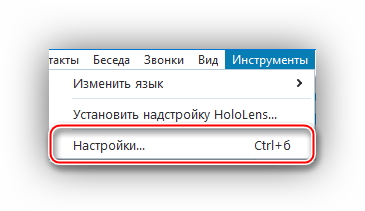
- Перейти в Чаты и SMS;
- Нажать на вкладку Настройки чата.
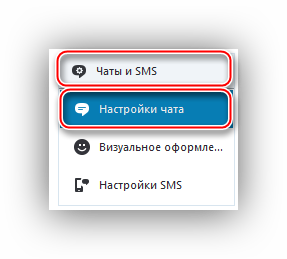
- Кликнуть на ссылку Открыть дополнительные настройки;
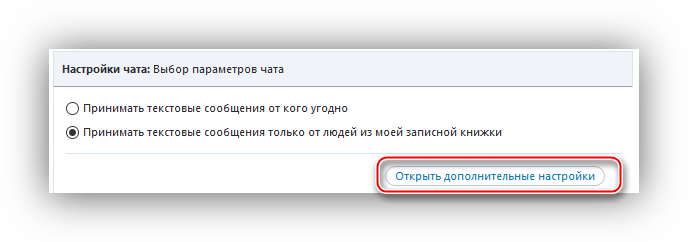
- Перейти к пункту «При получении файлов…»
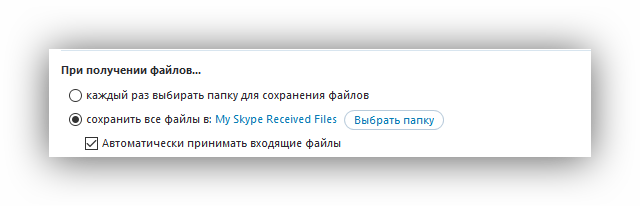
- По умолчанию выбран пункт «Сохранить все файлы в: …». Здесь ссылкой выделена папка куда Cкайп сохраняет документы по умолчанию. Чтобы открыть ее нажимаем на ссылку.
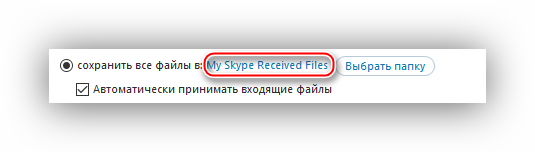
- Если интересует в какой папке настройки скайпа сохраняют принятые данные, то в адресной строке можно увидеть полный путь к месту где хранятся документы. В данном случае: C:/Пользователи/Username/AppData/Roaming/Skype/My Skype Received Files.
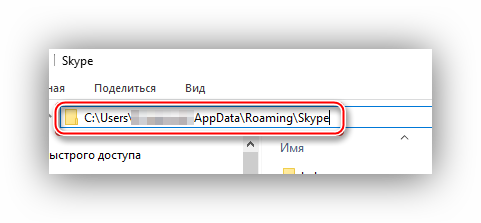
Метод 2: Смена папки для хранения файлов Скайп
С доступом к этой папке напрямую, у неопытного пользователя могут возникнуть проблемы, так как она скрыта. Решением здесь может послужить смена места где скайп хранит скачивание:
- Кликаем на ссылку Выбрать папку;
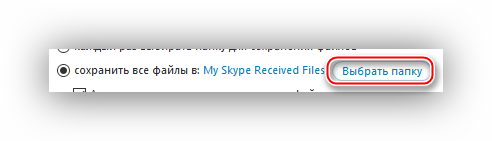
- Во всплывшем окне выбора, выбираем любую удобную нам.
- Нажимаем ОК.
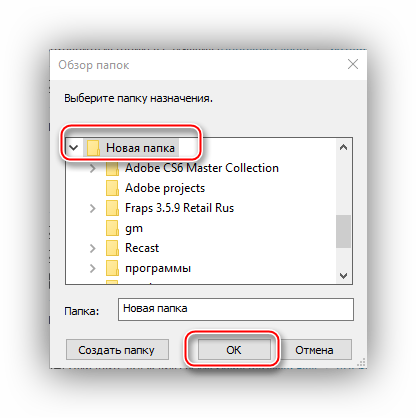
Также, можно пункт «Сохранить все файлы в: …» поменять на «Каждый раз выбирать папку для сохранения файлов». 
Теперь, при каждом сохранении дынных, нам будет предложено, куда именно он будет помещен.
Проделав эти действия пользователь сможет без проблем получить доступ к полученным в Скайпе документам и фотографиям и, даже, при необходимости поменять место их сохранения на удобное для него.
